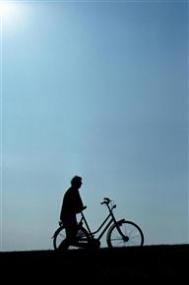第二节 歌词与音乐的同步(4)

图13-2-21 将第二句歌词添加到舞台
(本文来源于图老师网站,更多请访问https://m.tulaoshi.com/fjc/)以此类推,用上面同样的方法依次将后面的14句歌词替换到舞台上。整首歌的全部歌词文本元件在几分钟之内就全部同步导入,这是一种简单快捷的办法。
(3) 歌词文本的特殊效果根据作品的风格需要,我们常常需要一些特殊的字体来做歌词的文本,如果浏览者的电脑中没有安装你选择的字体,那么在观看你的作品时就会看见是系统默认的字体,这样会影响作品的效果。解决这个问题的方法是将歌词文本打散成图形。文本文件转变成图形以后,我们就可以按照编辑图形方法来进行编辑,如设置成带有渐变颜色的歌词效果。
步骤1 分离歌词文本
打开【库】面板,双击【库】面板中的“歌词1”元件,进入“歌词1”元件的编辑状态。选中歌词,执行【修改】︱【分离】命令(快捷键Ctrl+B),这时,歌词变成以每个文字为单位的文本格式,如图13-2-22所示。

图13-2-22 歌词文本的第一次分离
接下来还需要再进行一次分离,再次执行【修改】︱【分离】命令(快捷键 Ctrl+B),第一句歌词才彻底被打散,可以看见歌词文本变成麻麻点的选中状态,就和我们平时绘制的图形被选中时一样的状态,如图13-2-23所示。
![]()
图13-2-23 歌词文本的彻底分离
说明:如果你的歌词选用的是普通的常见字体,也没有其他的一些特殊效果,可以不做分离这步,因为分离以后会增大文件的大小。
步骤2 创建歌词效果图层
歌词是单一的颜色,看起来比较单调,可以为它加上一些渐变颜色来做修饰,在“歌词